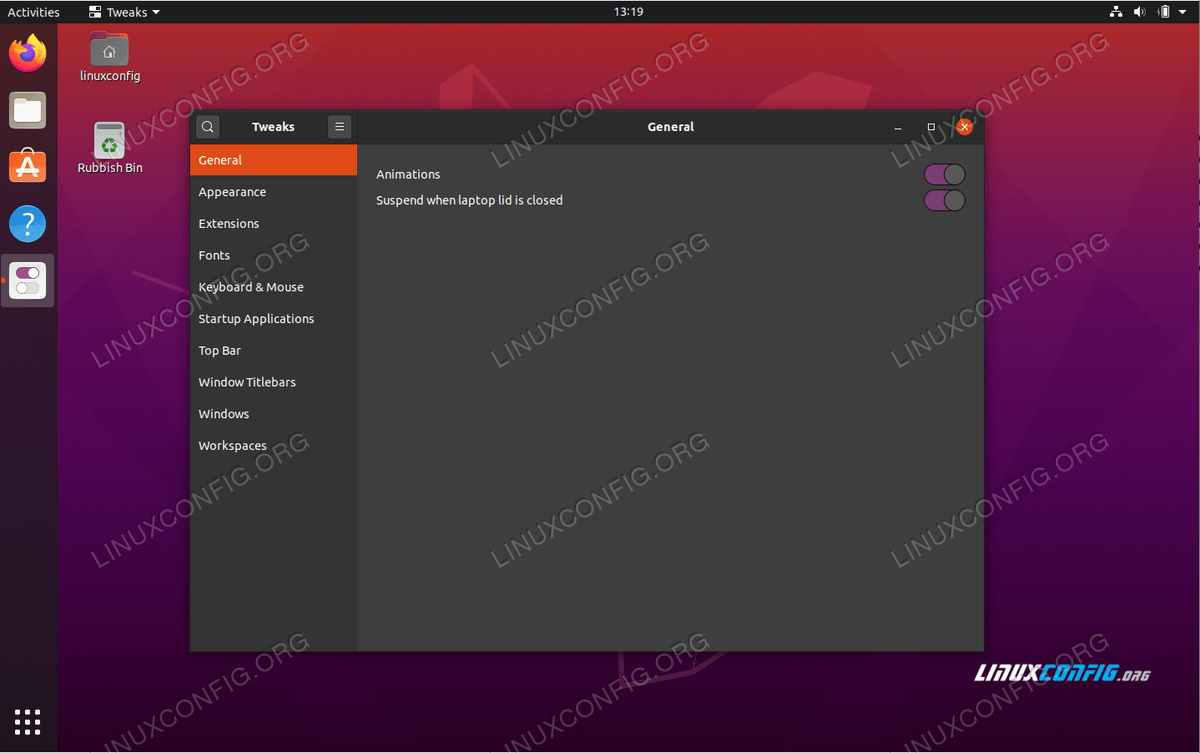如何在 Ubuntu 20.04 LTS Focal Fossa Linux 上安装 Tweak Tool
GNOME Tweaks 工具允许用户在 GNOME 桌面环境中配置一系列外观和行为。它可以安装在 Ubuntu 20.04 上,用于自定义顶部栏、快速启动工具栏等。
GNOME Tweaks 使我们能够比 GNOME 设置中默认提供的 GUI 拥有更多的控制权。您将能够编辑字体、标题栏单击操作、工作区设置等等。
在本教程中,您将学习如何在 Ubuntu 20.04 Focal Fossa Linux 上安装 GNOME Tweaks。您还将了解如何打开该应用程序,以便开始自定义您的 GNOME 桌面环境。
在本教程中您将学习:
如何安装 Gnome 调整工具
如何启动调整工具
如何安装额外的 GNOME 调整扩展
Ubuntu 20.04 上的调整工具
在 Ubuntu 20.04 LTS Focal Fossa 上安装 Tweak Tool 分步说明
第一步是确保我们在 Ubuntu 系统上启用了
universe存储库:$ sudo add-apt-repository universe准备就绪后,执行以下命令在 Ubuntu 20.04 系统上安装 Tweak Tool:
$ sudo apt install gnome-tweak-tool使用活动并搜索
tweak关键字来启动调整工具。或者,执行以下命令:$ gnome-tweaks(可选)您现在可以安装其他扩展来进一步调整您的系统。搜索可用的 gnome shell 扩展:
$ apt search gnome-shell-extension接下来,仅安装选定的扩展,例如:
$ sudo apt install gnome-shell-extension-gsconnect或安装所有扩展:
$ sudo apt install $(apt search gnome-shell-extension | grep ^gnome | cut -d / -f1)
结束语
在本教程中,我们学习了如何在 Ubuntu 20.04 中安装 GNOME Tweaks 工具。对于所有 GNOME 用户来说,这是一个必不可少的工具,它使我们能够以简化工作流程并看起来更美观的方式自定义桌面环境。 GNOME Tweaks 可以更轻松地应用精细设置,而不必手动深入配置文件或搜索第三方插件。